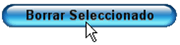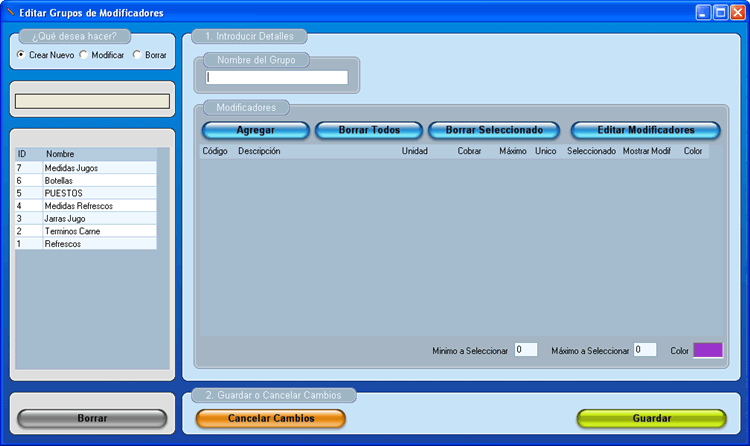
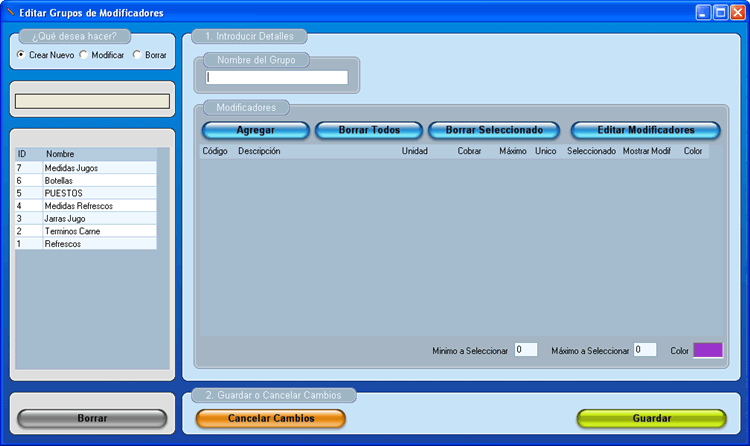
De Clic en la
opción Crear Nuevo. Como se muestra
en la siguiente imagen:
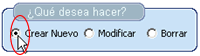
Introduzca el nombre del grupo de modificadores.
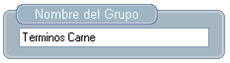
Para agregar modificadores al grupo prima el botón Agregar.
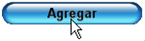
Aparecerá la siguiente ventana:
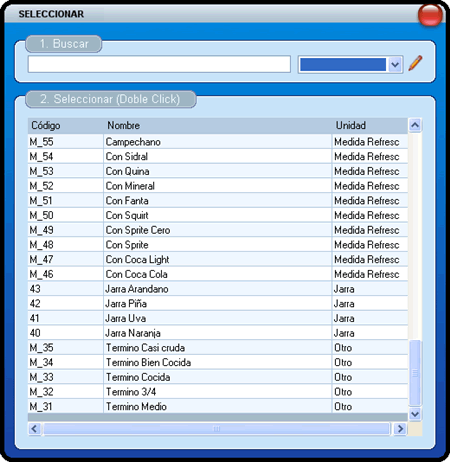
En el campo Buscar introduzca el nombre o código
del modificador y/o seleccione la categoría para
filtrar la lista de productos o modificadores.(Si desea editar
categorías
las de
Clic sobre la imagen:  ).
).
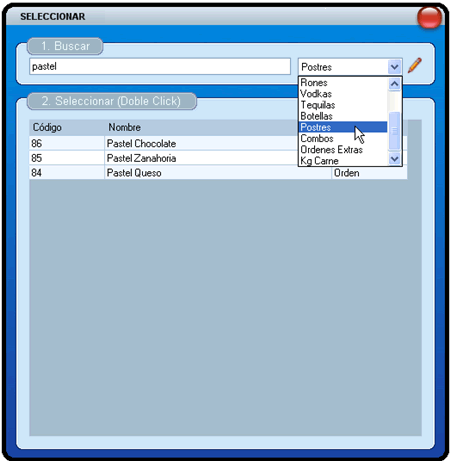
Seleccione el modificador dando Clic sobre el nombre del producto o modificador.
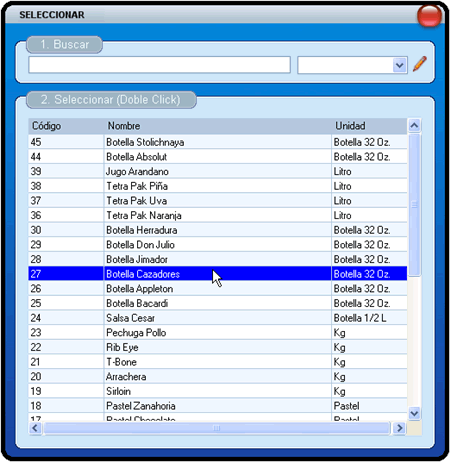
Los modificadores/extras se agregarán a la lista:
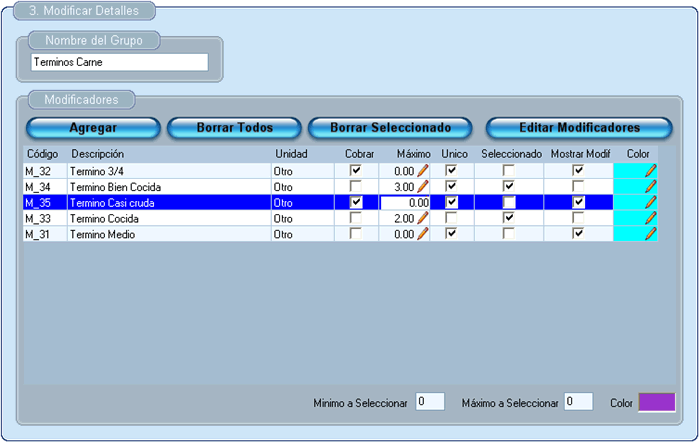
De Clic en las opciones del modificador (Cobrar, Único, Seleccionado) e ingrese el número máximo de modificadores. Si desea cambiar el color del botón de uno o más modificadores de Clic en la opción color del modificador deseado.
Cobrar: El modificador se cobrará cuando se incluya en el platillo, en las Terminales Punto de Venta y Comida Rápida.
Único: Al elegir el modificador será el único que pueda incluirse en el platillo en las Terminales Punto de Venta , Mesero y Comida rápida. El modificador es independiente de los grupos de modificadores, quiere decir que pueden incluirse más modificadores de otros de modificadores, pero será el único a incluir de su grupo seleccionado, Mostrar Modificadores, de cada modificador según lo requiera.
Seleccionado: La selección del modificador se da automáticamente en las Terminales
Punto de Venta , Mesero y Comida rápida.
Mostrar Modificadores: Los modificadores de los modificadores son mostrados en las Terminales Punto de Venta , Mesero y Comida Rápida.
Máximo: Permite limitar un modificador a una cantidad cuando se incluye el modificador al platillo en las terminales. Al poner como cantidad Máxima 0 la cantidad es ilimitada. Para ingresar la cantidad máxima solo de Clic en la cantidad del producto que desea modificar e ingrese la cantidad deseada.
Color: Permite cambiar el color del botón de un modificador.
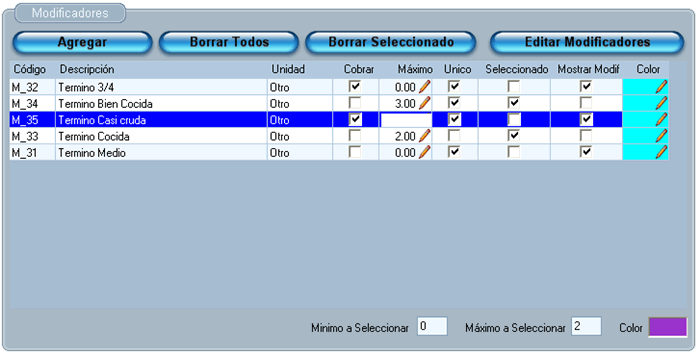
Ingrese el número mínimo y máximo a seleccionar de modificadores que pueden incluirse en el platillo. Por ejemplo se tienen 10 modificadores que pueden incluirse con el platillo y si hay como número mínimo 4 modificadores y un máximo de 6, el cliente tendrá que escoger por lo menos 4 y un máximo de 6 modificadores.
Si desea cambiar el color de todos los botones de los modificadores pertenecientes al grupo de Clic en el cuadro Color.

Se mostrará la siguiente ventana y de Clic en el cuadro color deseado, color que elija será del botón de los modificadores en las Terminales.
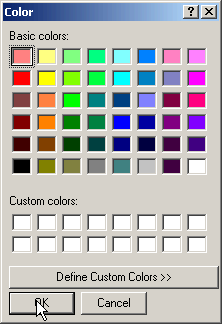
Oprima el botón OK.
Regrese al paso 3 para agregar más modificadores.
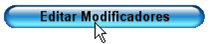
Oprima el botón Guardar. Si desea no guardar el grupo de modificadores oprima el botón Cancelar Cambios.

Borrar Modificadores del Grupo
Para borrar todos los modificadores del grupo oprima el botón Borrar Todos.
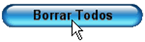
Si desea borrar solo el modificador seleccionado oprima el botón Borrar Seleccionado.